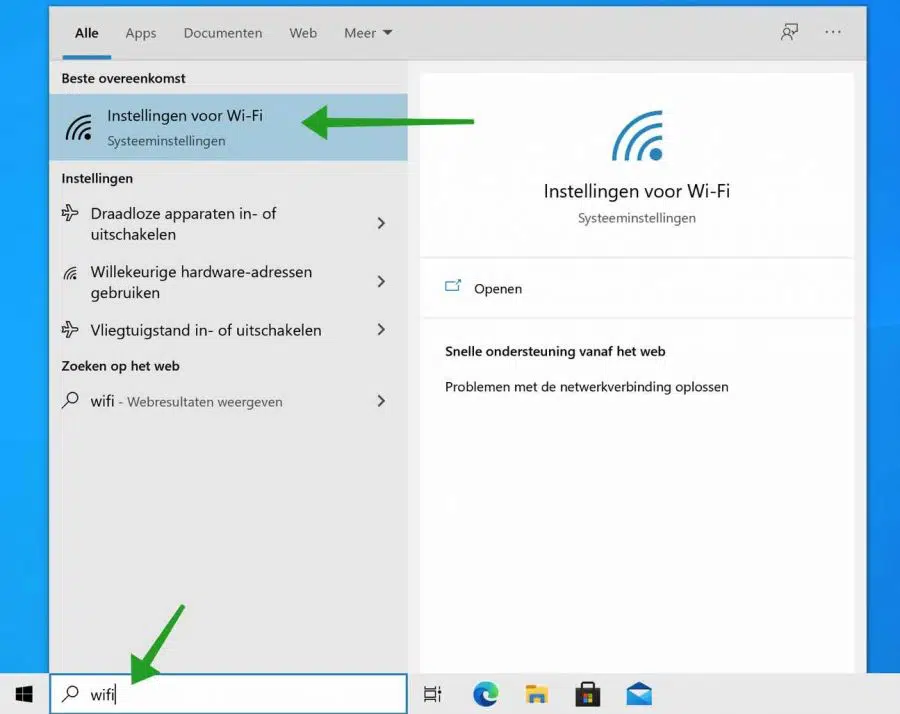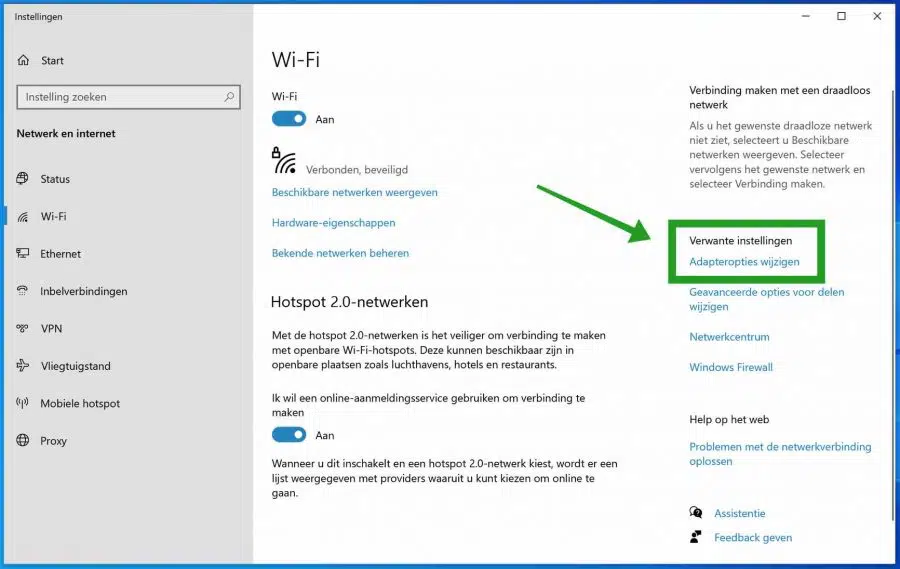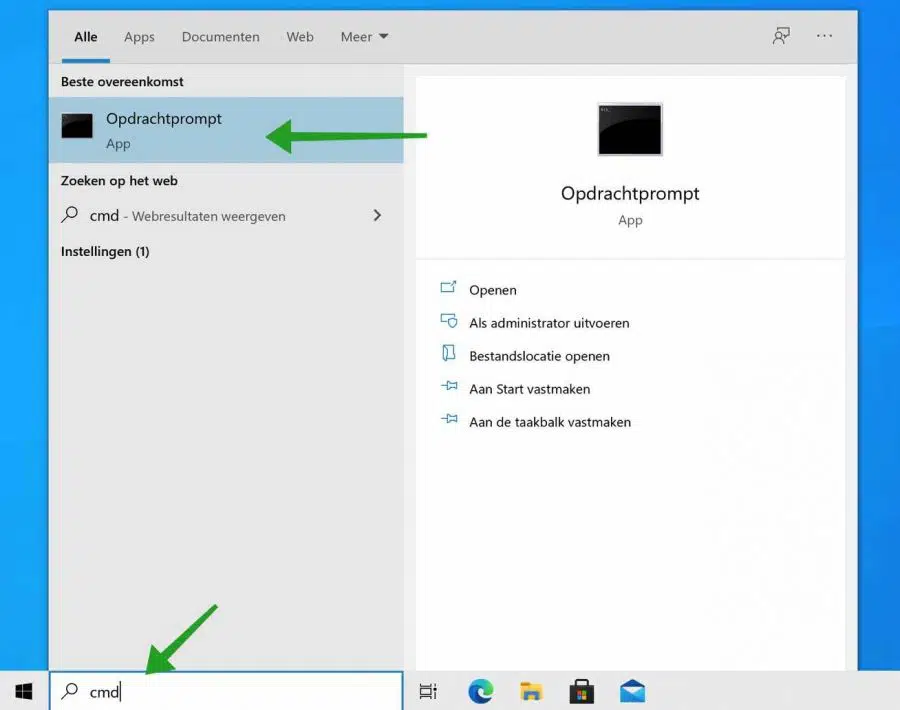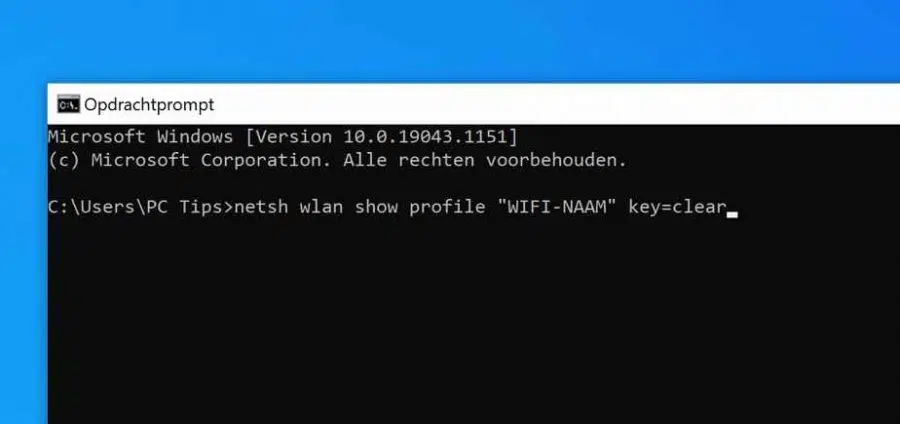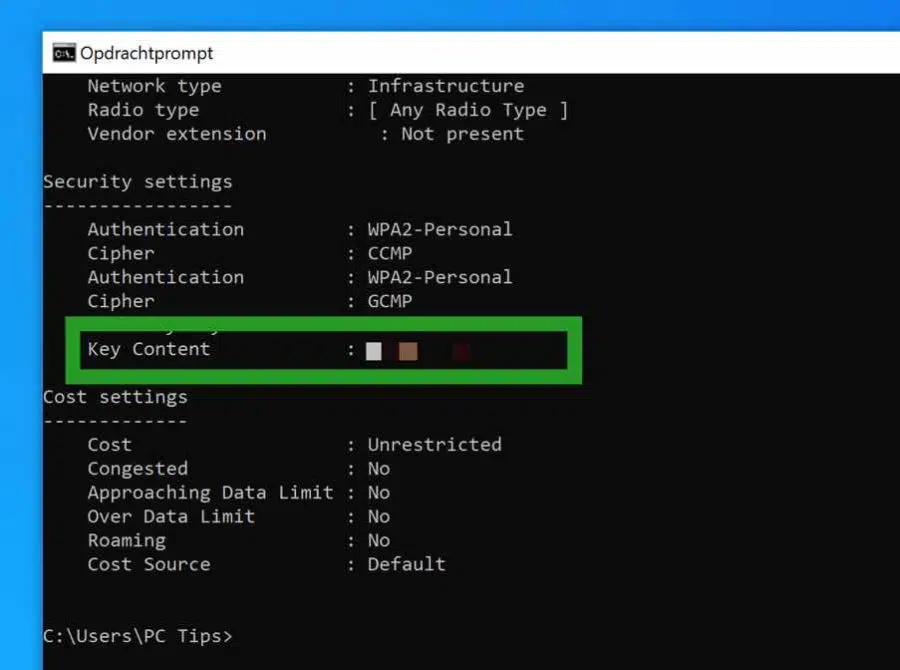La contraseña de Wi-Fi es el código que utiliza para conectar sus dispositivos, como una computadora, teléfono o tableta, a su enrutador. Luego, el enrutador conecta su computadora a través de Internet.
Si olvidó su contraseña de Wi-Fi, puede buscarla fácilmente de varias maneras. Para empezar, recomiendo comprobar si la contraseña de Wi-Fi se encuentra en una pegatina en la parte posterior del enrutador. Algunos proveedores de servicios de Internet en los Países Bajos proporcionan a sus enrutadores una contraseña de Wi-Fi creada específicamente para su dispositivo.
Si ha cambiado la contraseña de Wi-Fi a una contraseña personal en el pasado, aún puede recuperar esta contraseña siguiendo los pasos de este consejo. Para ello, debe estar conectado a la red Wi-Fi correspondiente.
Descubra la contraseña de WIFI
Busque la contraseña de WiFi a través de la configuración de Windows
Para empezar a buscarlo Wifi contraseña en la barra de búsqueda o mediante la lupa: Wifi. Luego haga clic en la configuración para el resultado de Wi-Fi.
Luego haga clic en Cambiar opciones del adaptador.
Luego haga doble clic en la conexión Wi-Fi. Luego haga clic en Propiedades de red inalámbrica. Haga clic en la pestaña Seguridad y habilite la opción: Mostrar caracteres. Él Contraseña de wifi Luego se hará visible en el campo de texto Clave de seguridad de red.
Busque la contraseña de WiFi a través del símbolo del sistema
También puede recuperar la contraseña de WiFi a través del símbolo del sistema. En el cuadro de búsqueda de Windows o usando la lupa, busque: cmd.exe. Haga clic en el resultado del símbolo del sistema.
Para recuperar la contraseña de WiFi a través del símbolo del sistema, escriba el siguiente comando:
netsh wlan show profile "UW_WIFI-NAAM" key=clear
En el comando anterior, reemplaza TU_NOMBRE_WIFI con el nombre de tu red Wi-Fi tal como aparece cuando te conectas a ella. Consulta también las cotizaciones.
Si ingresó el comando correctamente, verá la contraseña de WiFi en Windows en el resultado en "Contenido clave".
espero que esto te ayude. ¡Gracias por leer!